Minecraft es probablemente el juego basado en vóxeles más conocido que existe, y no muestra signos de envejecer o perder usuarios.
Sin embargo, el juego se actualiza constantemente, al igual que el sistema operativo Windows 10, y no hace falta decir que pueden surgir algunos errores en el camino.
Uno de esos errores es un problema que impide que los usuarios actualicen su cliente de Minecraft.
Este problema ocurre al intentar instalar las últimas actualizaciones de Minecraft a través del iniciador de Minecraft. Los usuarios terminan viendo un mensaje de error con la etiqueta No se puede actualizar Minecraft Native Launcher.
Parecería que los culpables más comunes de los errores de Minecraft son el nuevo lanzador implementado en enero o el programa antivirus de la PC.
Cómo solucionar el error de descarga y actualización de Minecraft
1. Repara tu juego de Minecraft
- Presionar tecla de Windows + R
- Escribe appwiz.cpl
- Seleccione EntrarLocalizar Minecraft de la lista de programas
- Ahora haz clic derecho Minecraft y seleccione Reparar.

2. Descarga un nuevo cliente de Minecraft nuevo
- Vaya a la página de descarga de minecraft.net y obtenga el último cliente
- Selecciona el Prueba una descarga alternativa opción, que debe estar justo debajo de la gran Descargar botón.
- Descargar el minecraft.exe desde esta página y ejecute el archivo

3. Elimine manualmente sus archivos antiguos relacionados con Minecraft
- Presionar tecla de Windows + mi para abrir el Explorador de archivos
- Escribe %Datos de aplicación% en la barra de direcciones
- Presiona Entrar
- Localiza el Minecraft carpeta y haga clic con el botón derecho en ella
- Seleccione Borrar
- Inicie el archivo descargado desde minecraft.net

Evite que su antivirus cause problemas con su cliente de Minecraft
1. Lista blanca de Minecraft en tu antivirus
Este método varía según el antivirus que estés usando.
- Ingresa al tablero de tu antivirus
- Selecciona el Lista de excepciones o cualquier otro menú similar
- Buscar y agregar Minecraft a la lista de excepciones
2. Desactiva tu antivirus mientras actualizas o juegas a Minecraft
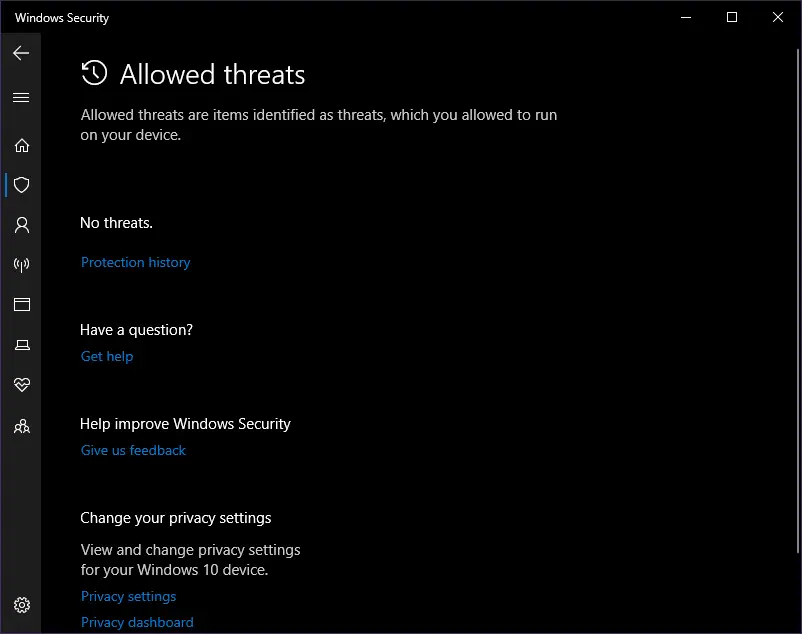
- Haga clic con el botón derecho en el icono de su antivirus desde la bandeja del sistema
- Seleccione su antivirus actualmente activo
- Seleccione la opción de tiempo adecuada para deshabilitar el antivirus (por ejemplo, 10 minutos, 1 hora, hasta el próximo reinicio, etc.)
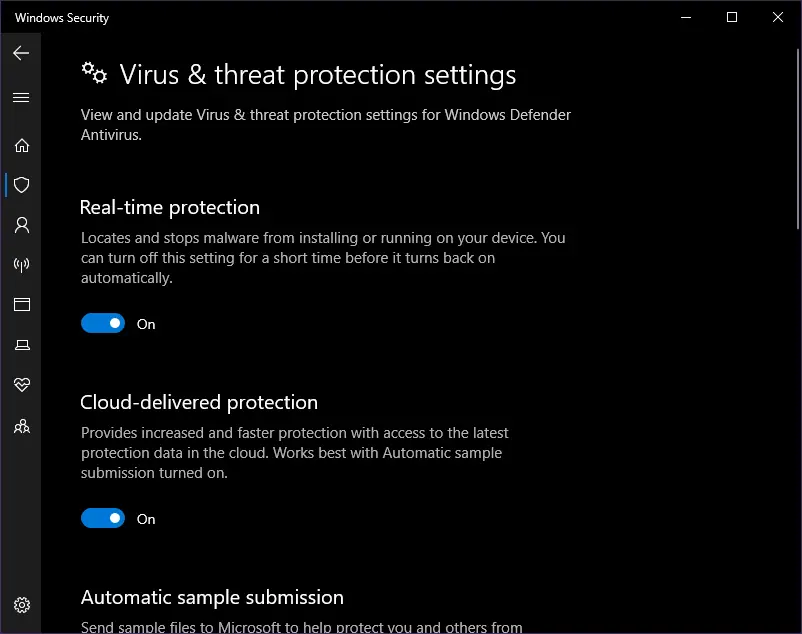
Seguir cualquiera de los pasos anteriores debería ayudar a corregir cualquier error que pueda encontrar al descargar o actualizar el iniciador nativo de Minecraft.
Alternativamente, podría considerar comprar la versión de Windows 10 de Minecraft






